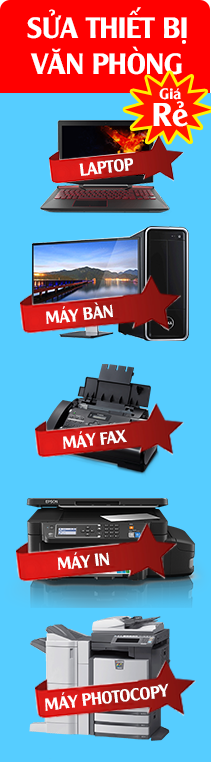Lỗi máy in in 1 bản ra nhiều bản
05/11/2024
Lỗi máy in in 1 bản ra nhiều bản
Khi bạn muốn in tài liệu, đặt lệnh in nhưng bản in ra lại thêm 1 hay nhiều trang trắng, hay các trang văn bản không liên quan đến nội dung bạn cần in. Máy in của bạn tự động in ra rất nhiều tài liệu, văn bản… không cần thiết, hoặc kéo giấy và liên tục các văn bản mà bạn không đặt lệnh in.
Vậy nguyên nhân của việc máy in của bạn in 1 bản ra nhiều bản là gì? Làm thế nào để khắc phục sự cố này. Hãy cùng mucmayinhanoi tìm hiểu nguyên nhân và khắc phục lỗi này nhé!
MỤC LỤC BÀI VIẾT
Nguyên nhân gây ra lỗi máy in in 1 bản ra nhiều bản
– Do các bạn đã đặt quá nhiều lệnh in trong khi đó máy in của bạn chỉ thực hiện từng lệnh in một. Hoặc khi máy in đang lỗi, bạn đặt lệnh in nhưng máy in không in được, bạn lại tiếp tục đặt thêm nhiều lệnh in khác, đến lúc máy in hoạt động bình thường thì các lệnh in bạn đã đặt trước đó sẽ tự động in ra. Điều này sẽ dẫn đến việc rất nhiều bản in tự động in ra không cần thiết dẫn đến lãng phí giấy và mực in.
– Có thể do giấy in của bạn, có thể giấy in bị ẩm, chất liệu giấy in không phù hợp với máy in, giấy in quá trơn, bóng… do bạn in lại giấy in đã in rồi hoặc có thể là do bạn đặt giấy in không đúng cách… Những nguyên nhân do giấy in này cũng có thể làm máy in của bạn in một bản nhưng lại ra rất nhiều bản trắng cuốn theo.
– Do phần mềm, do quá trình cài máy in hay lỗi driver máy in….
– Do máy in của bạn bị chập zole tách giấy (zole điện) hay chập ECU… hỏng linh kiện trong máy in của bạn. Nếu bạn in một bản nhưng máy in của bạn lại kéo thêm 1 hay nhiều bản in trắng khác kèm theo thì rất có thể zole tách giấy hoặc ECU trong máy in của bạn đã bị chập và cần sửa chữa.
Cách khách phục lỗi máy in in 1 bản ra nhiều bản
Khắc phục lỗi do bạn đặt nhiều lệnh in:
Nếu chẳng may bạn đặt quá nhiều lệnh in làm máy in của bạn in liên tục thì việc bạn cần làm là huỷ các lệnh in trước đó và kích hoạt lại chế độ in bình thường. Để huỷ các lệnh in trước đó bạn cần làm theo các bước sau:
Bước 1: Vào cửa sổ Start chọn Run hoặc gõ tổ hợp phím Windows + R để khởi chạy cửa sổ Run trên Windows.
Bước 2: Trọng hộp Open nhập Control Printers sau đó click vào OK để vào cửa sổ Devices and Printers.
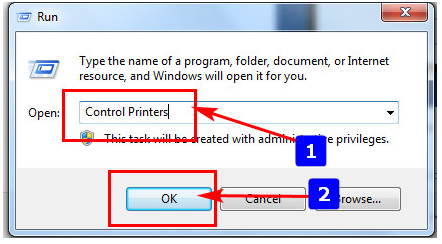
Bước 3: Tại mục Printers click chuột phải vào máy in bạn đang sử dụng chọn See what’s printing, sẽ xuất hiện một hộp thoại chứa danh sách các lệnh in đang được thực hiện.
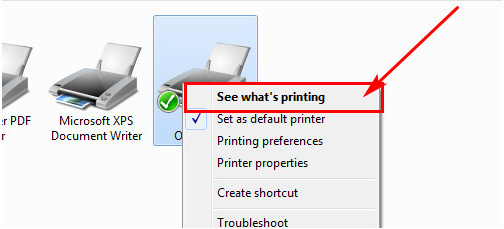
Bước 4: Click chuột phải vào lệnh in muốn xoá chọn Cancel để xoá lệnh in đó

hoặc chọn Printer trên thanh Menu sau đó chọn Cancel All Documents để huỷ toàn bộ các lệnh in.
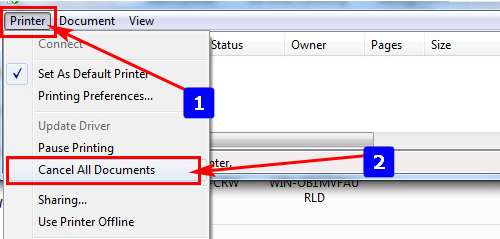
Khắc phục lỗi in do giấy in:
Để khắc phục lỗi máy in in 1 bản ra nhiều bản do lỗi giấy in của bạn thì cách duy nhất để khách phục sự cố này là trước khi bạn in bất kì văn bản tài liệu nào bạn cần kiểm tra xem giấy in bạn đang sử dụng có phù hợp, tương thích với máy in của bạn không, giấy in có bị ẩm, chất liệu giấy có quá mỏng hay bóng không.
Chú ý: Tuyệt đối không sử dụng giấy in đã qua sử dụng sẽ dẫn đến tình trạng kéo nhiều tờ cùng lúc hoặc kẹt giấy. Cần đặt giấy đúng cách, đúng quy định theo hướng dẫn của nhà sản xuất để máy in của bạn hoạt động một cách hiệu quả nhất.
Khắc phục lỗi in do phần mềm, do quá trình cài máy in hay lỗi driver máy in….
Để khắc phục lỗi do phần cài máy in không đúng hay lỗi driver máy in thì chúng ta cần kiểm tra máy in của bạn đã được cài đúng chưa, bản driver có phù hợp không. Nếu không bạn nên tìm hiểu xem phần mềm Driver nào phù hợp với máy in của bạn và cài lại phần mềm Driver tương thích trên máy tính của mình.
Nếu bạn không thể tự mình cài được Driver tương thích với máy in hãy liên hệ ngay mucmayinhanoi theo số hotline: 0862579992 – 0862 579 992 để được tư vấn nhiệt tình và tìm ra cách khắc phục, sửa chữa máy in của mình.
Xem thêm: Hướng dẫn cài đặt máy in đơn giản để cài đặt máy in của bạn dễ dàng sau 5 bước
Khắc phục lỗi do linh kiện máy in, chập zole tách giấy hay chập ECU
Nếu bạn in một bản nhưng máy in của bạn lại kéo thêm một hay nhiều bản in trắng khác kèm theo thì rất có thể zole tách giấy hoặc ECU trong máy in của bạn đã bị chập. Khi máy in của bạn bị chập zole tách giấy, chập ECU thì cần phải sửa lại zole tách giấy hay thay Main ECU để máy in của bạn hoạt động bình thường trở lại.
Với lỗi này đòi hỏi bạn phải là người am hiểu máy in, có chuyên môn trong việc sửa chữa máy in thì mới có thể khắc phục được sự cố này. Bạn có thể liên hệ ngay Hotline: 0862579992 – 0862 579 992 để được nhân viên kĩ thuật tại mucmayinhanoi đến kiểm tra và khắc phục sự cố ngay tại nhà cho các bạn.

Xem thêm: Hướng dẫn xử lý lỗi máy in bị kẹt giấy đơn giản Tại đây!
Hi vọng sau bài viết này các bạn có thể tìm ra nguyên nhân lỗi máy in in 1 bản ra nhiều bản và khắc phục được sự cố này. Trong quá trình tìm hiểu hay gặp khó khăn trong vấn đề sửa chữa máy tính, máy in hãy liên hệ ngay với mucmayinhanoi để được tư vấn và hỗ trợ nhiệt tình giải quyết vấn đề của bạn nhé! Hotline: 0862579992 – 0862 579 992